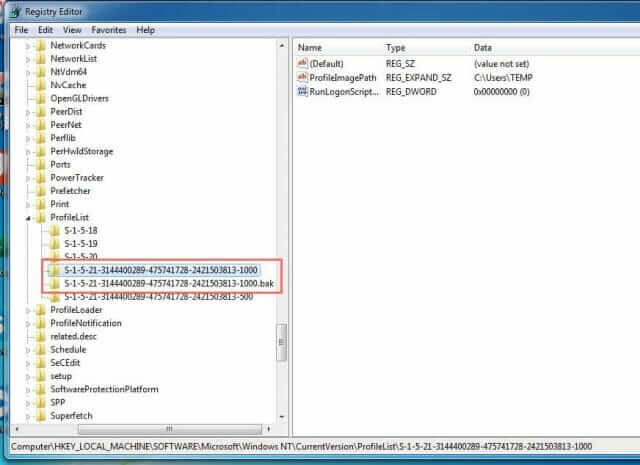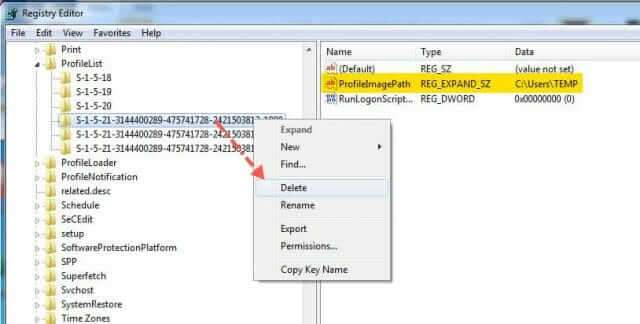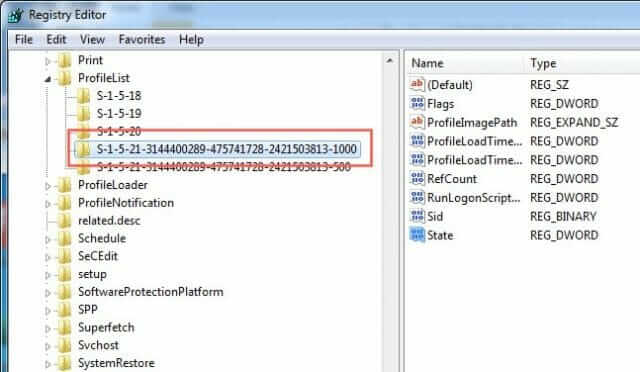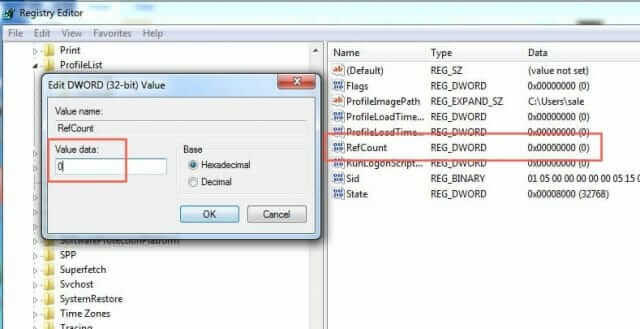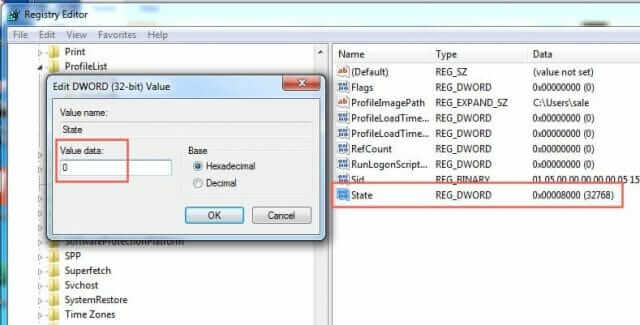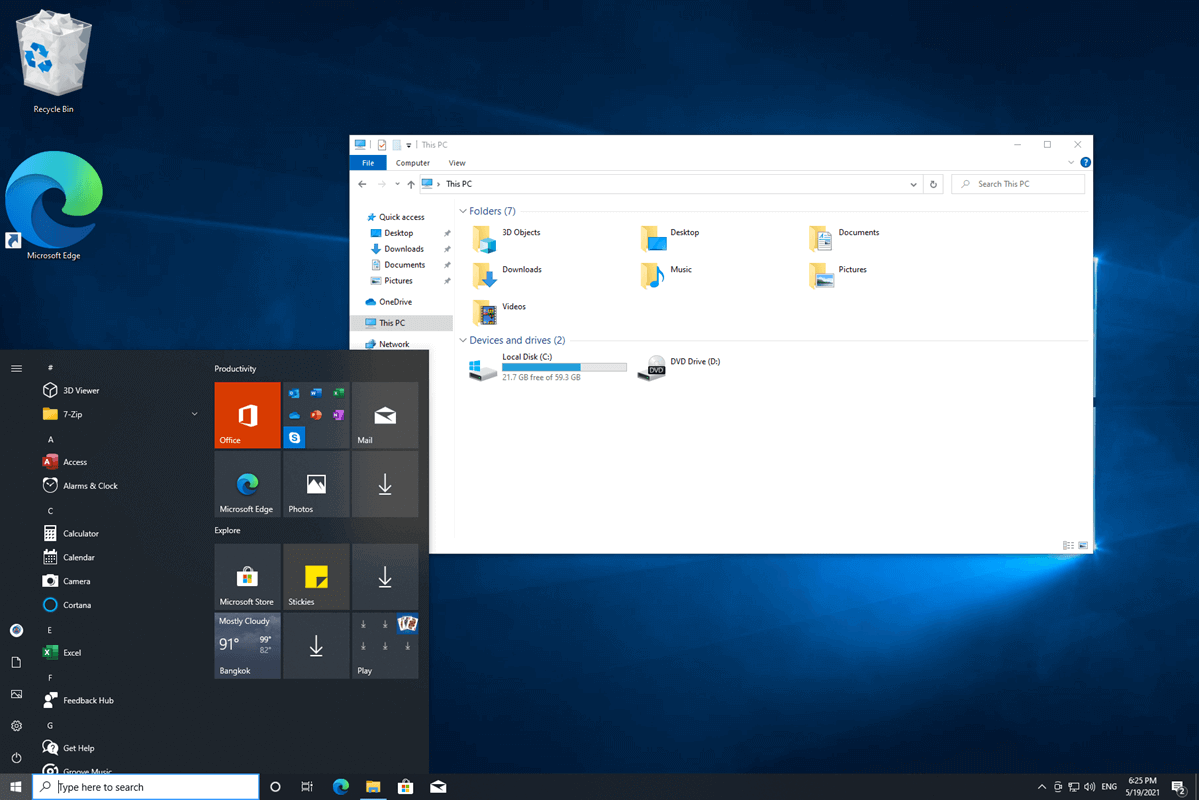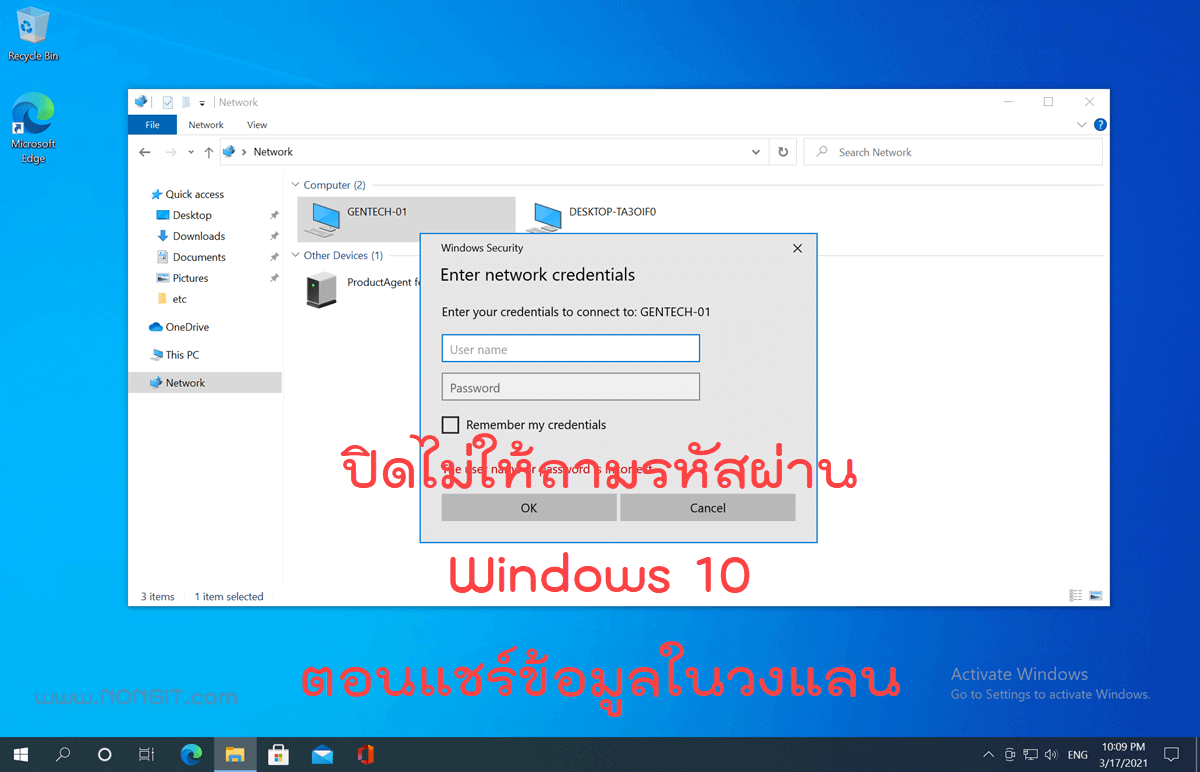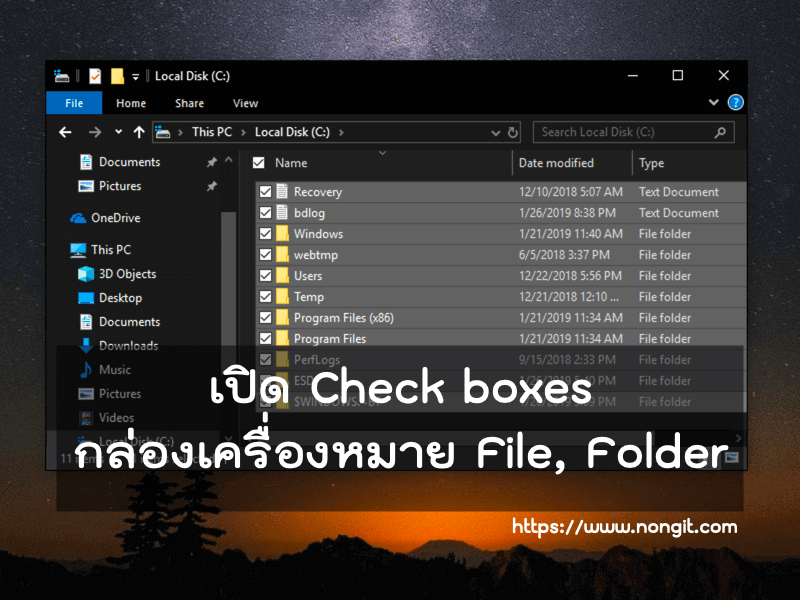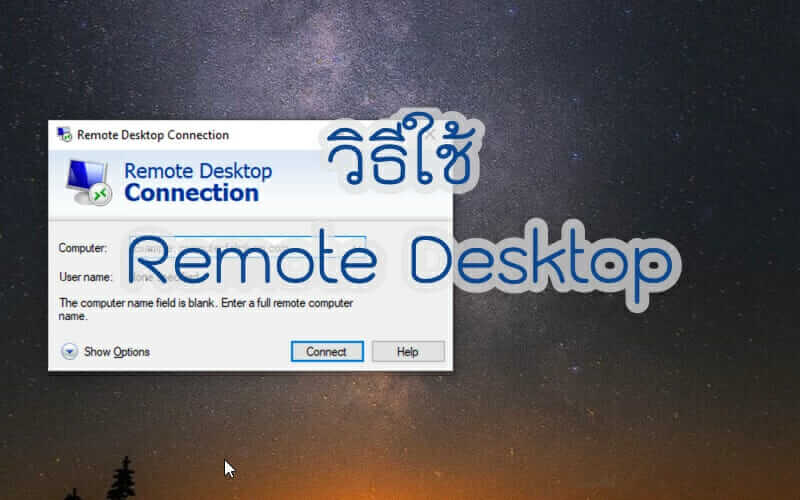การแก้ปัญหานี้จะเกิดตอนที่เรา Login เข้าระบบ Windows 7 แล้วเครื่องจะแสดงข้อความ The User Profile Service failed the logon. User profile cannot be loaded. ทำให้เราเข้าใช้งานเครื่องไม่ได้ สาเหตุที่เกิดปัญหานี้ จากข้อมูลที่ Microsoft แจ้งไว้ก็จะประมาณว่าในขณะที่เรากำลังปิดเครื่อง หรือ Login เข้าใช้งานนั้นมีบางโปรแกรมกำลังทำงานอยู่ หรือโปรแกรมแอนตี้ไวรัสกำลังสแกนอยู่ จึงทำให้ระบบนั้นไม่สามารถโหลดหน้าโปรไฟล์ของ User ที่เราใช้งานล่าสุดได้
วิธีแก้ไข User Profile Service service failed the login
โดยการเข้าแก้ไขปัญหานี้จำเป็นต้องใช้ Account อื่นที่เป็นสิทธิ์ระดับ Admin หรือใช้ Administrator เข้าใช้งานนั้นเอง และการแก้ไขนี้สามารถทำได้โดยที่ไม่ต้องเข้า Safe mode แต่ถ้า User ที่มีปัญหาอยู่นั้นคือ Administrator เราต้องเข้าแก้ไขผ่าน safe mode เท่านั้นครับ แต่จากการที่ผมได้ลองแก้ไขนั้นไม่ต้องเข้า safe mode ครับ ซึ่งปัญหานี้ได้เกิดในเครื่องของลูกค้าที่ผมดูแลอยู่นั้นเอง โดยที่เป็น User ปกติทั่วไปที่สร้างเพิ่มมาต่างหาก
1) ให้เราทำการ Login เข้าด้วย Administrator สำหรับคนที่มีปัญหากับ Administrator ก็ให้เข้า safe mode
2) เมื่อเข้ามาแล้วก็ให้กด Windows + R เพื่อเปิด Run box ขึ้นมาครับ แล้วพิมพ์คำสั่ง regedit แล้วกด Enter
3) หลังจากนั้นที่หน้าต่าง “Registry Editor” ให้เปิดไปที่ HKEY_LOCAL_MACHINE -> SOFTWARE -> Microsoft -> Windows NT -> CurrentVersion -> ProfileList
4) ให้ทำการตรวจสอบที่โฟลเดอร์ S-1-5….. โดยจะมี 2 โฟลเดอร์ที่เป็นชื่อเหมือนกัน แต่จะมี 1 โฟลเดอร์ที่มี .BAK อยู่ด้านหลัง และตัวที่ไม่มี .BAK ด้านหลังนั้นให้เราคลิกขวาเลือก Delete ไปซะ (ปล. ตัวที่ไม่มี .BAK สังเกตที่หัวข้อ ProfileImagePath จะเป็น C:\User\TEMP)
5) ลบเสร็จแล้วก็ให้มาแก้ไข S-1-5….. ตัวที่มี .BAK ด้านหลัง โดยให้คลิกขวาแล้วเลือก Rename ลบ .BAK ที่ด้านหลังออก
6) แก้ไขชื่อโฟลเดอร์เสร็จแล้ว ก็ให้แก้ไข RefCount โดยกำดับเบิลคลิก แล้วกำหนดค่าให้เป็น 0
7) ตามด้วยแก้ไข State กำหนดค่าให้เป็น 0 เหมือนกับข้อ 6 แล้วก็คลิก Ok
8) ปิดหน้าต่าง Registry Editor แล้วสั่ง Restart เครื่องคอมพิวเตอร์
เมื่อเครื่องเปิดมาอีกครั้งก็ให้ Login เข้าด้วย User ที่มีปัญหาอีกครั้ง เพียงแค่นี้ก็สามารถเข้าใช้งานได้ตามปกติแล้วครับ โดยปัญหานี้ได้อ้างอิงจากการแก้ไขปัญหาให้เครื่อง User ที่ดูแลระบบคอมฯให้อยู่ครับ
อ้างอิงจาก https://support.microsoft.com/en-ca/help/947215/you-receive-a-the-user-profile-service-failed-the-logon-error-message